本篇主要是带同学们了解一下PS的花样玩法,之前的教程我教同学们用PS走出迷宫,这一次,要教同学们用PS数数,没错,就是数一下,图中火龙果籽有多少粒,我找素材也是找了一会,不知哪个同学们剔这么干净,他一定没想到会被PS数出有多籽吧,哈哈,因为是要图文并茂,所以分步教同学们如何做,实际操作起来很快的,一起来学习一下吧。
一、找一张你想要数数的照片
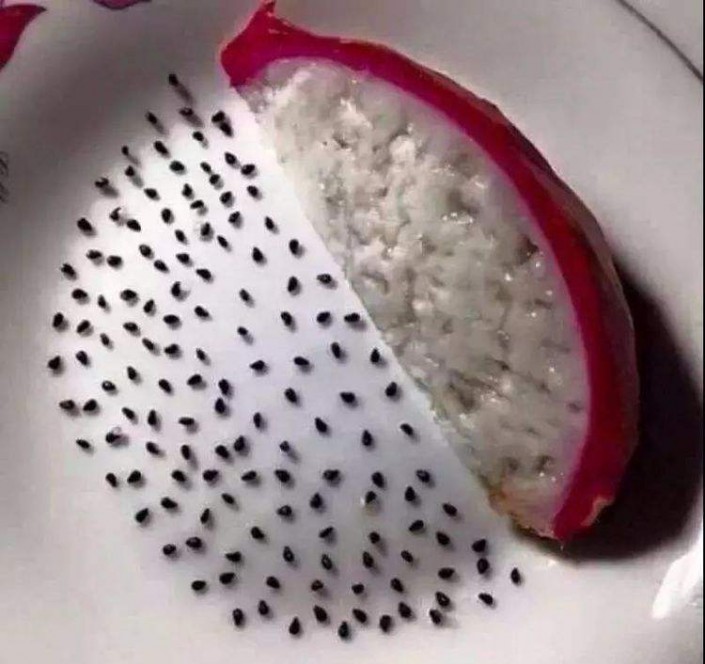 新手学PS请到:
新手学PS请到:
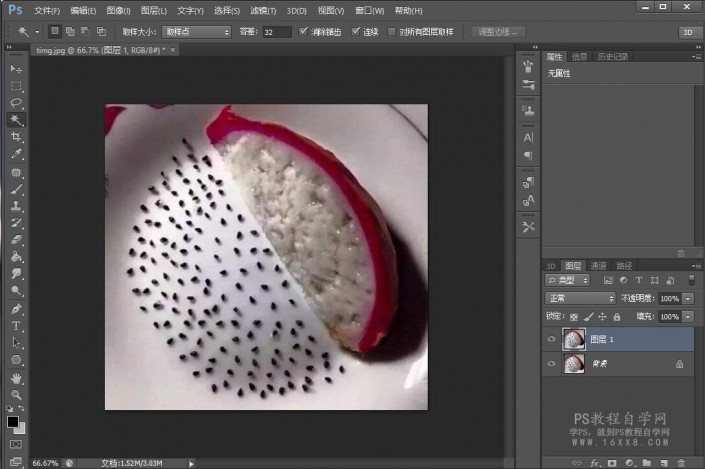
二、为了好区分,我这里用套索工具单独圈出了要计算的火龙果籽
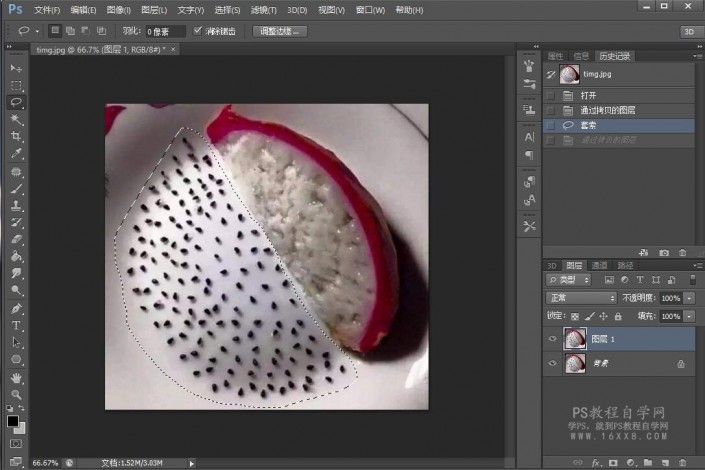
三、建一个纯色背景,便于观看,建好后调换一下图层顺序
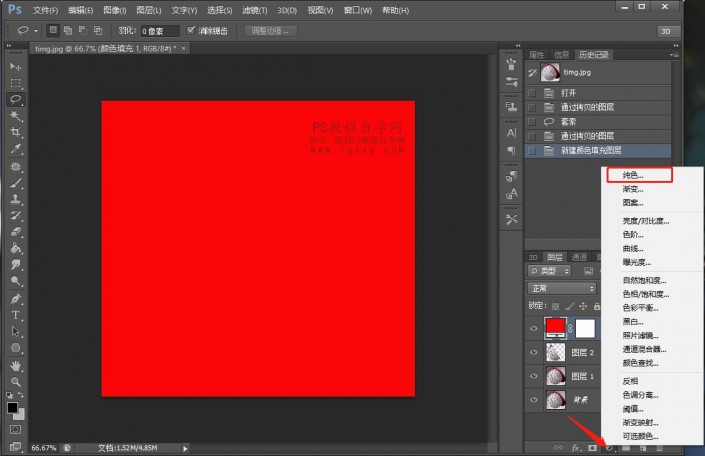
四、Ctrl+L调出色阶,调整一下火龙果籽的黑白对比,因为它不清嘛
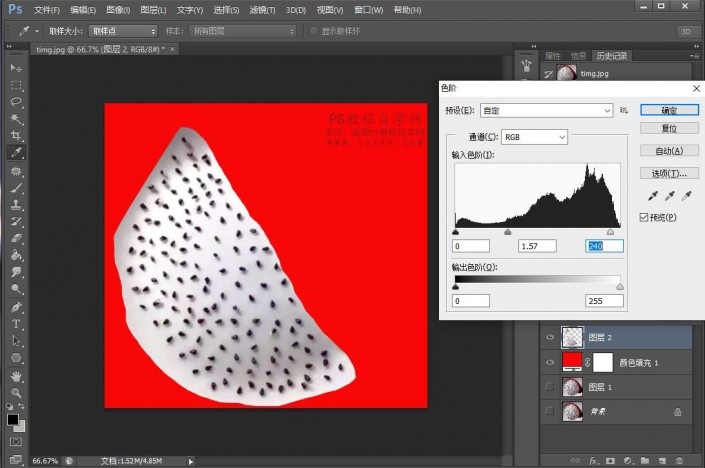
五、再适当调整一下它的阙值
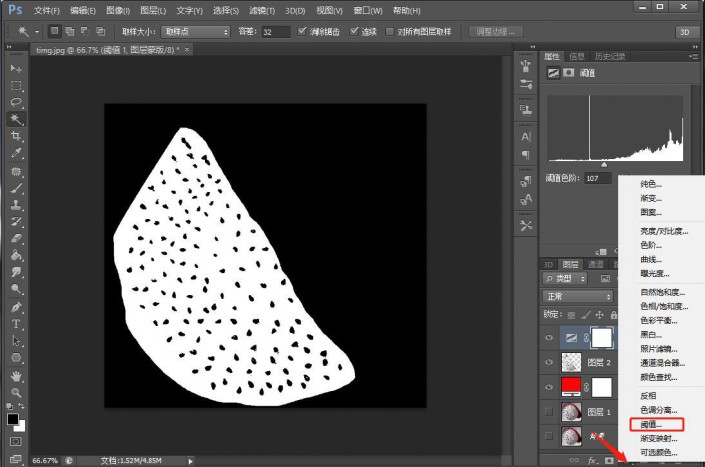
六、现在用魔棒工具http:///tags/38455/在图中箭头所示的空白处点一下,得到火龙果籽的选区
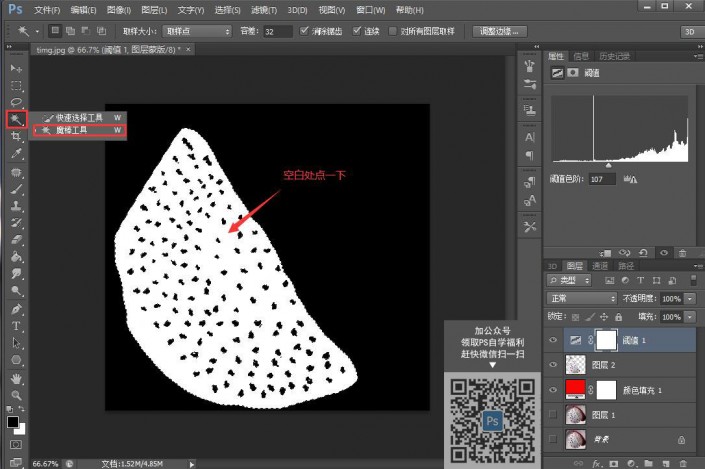
七、隐藏阙值看一下,现在我们可以看到火龙果籽已经全部被选中了
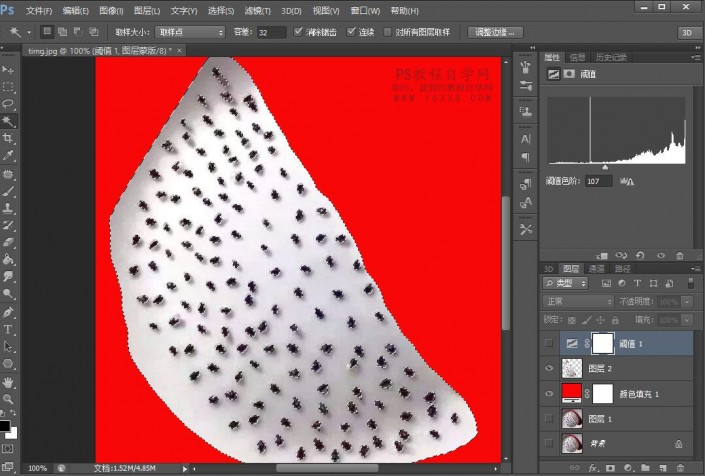
八、对选区在进行一个Ctrl+shift+i反选,执行图像—分析—选择数据点—自定
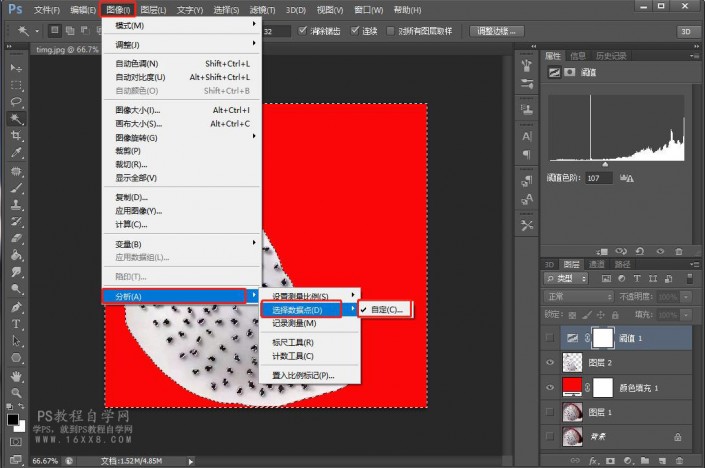
九、选择计数,点击确定
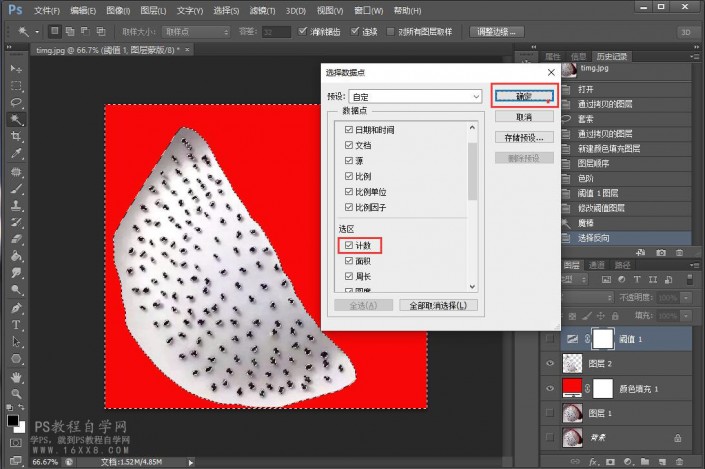
十、执行窗口—测量记录
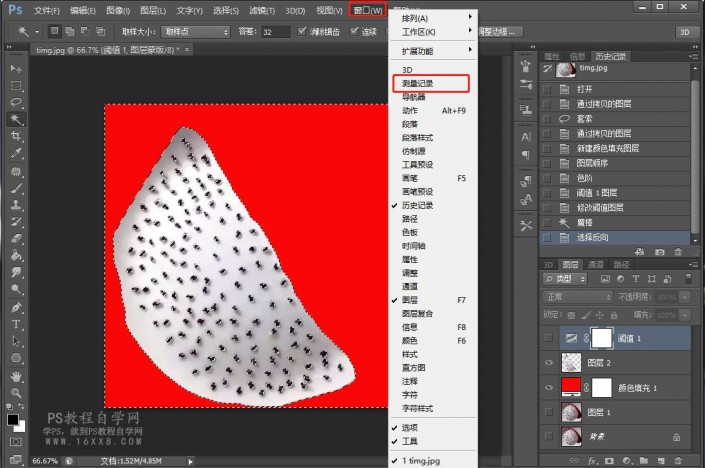
十一、在可以直接点记录测量,或者图像—分析—记录测量
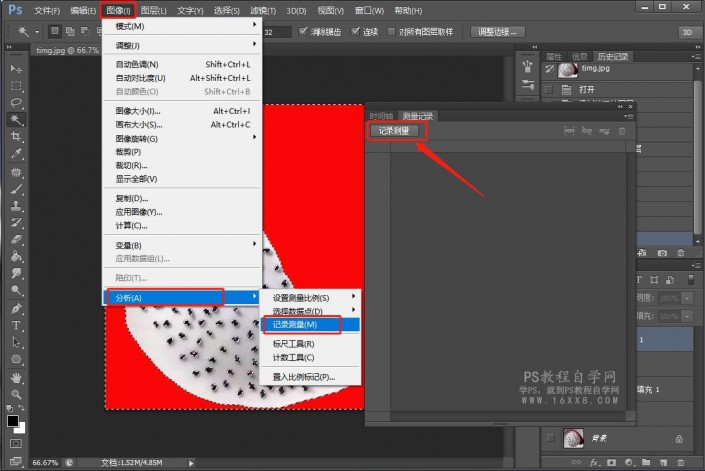
最后,数据已经出来了,因为当时我用套索选的还有这个框,所以也把这个数据算进去了,在这里我们减掉它,也就是说,图中的火龙果籽,一共有154颗
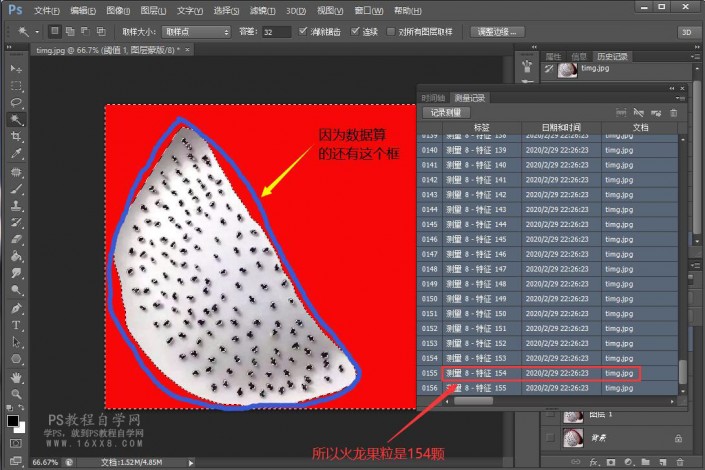
学习PS之余,希望同学们能探索到它更有趣的地方,很多软件的功能我们只了解它一小部分,其实蕴藏着很多有趣的地方。







